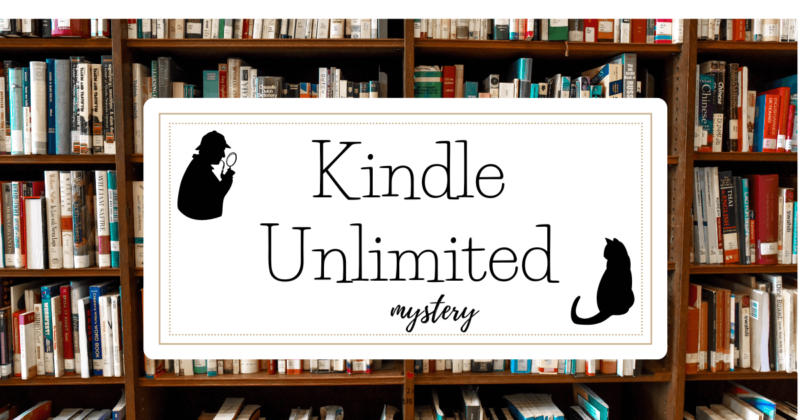【このブログではアフィリエイト広告を利用しています】
時間がない、目が疲れる―。
読みたいkindle本がたくさんあるのに、端末に入ったまま。
そんなことはありませんか?
無理に読もうとすると気持ちばかりがあせって、肝心の読書が楽しくなくなってしまいます。
そんな時にはiPhoneやiPadの読み上げ機能を使ってみましょう。
手持ちのkindle本で、お手軽に「聴く読書」を実践できます。
手順はとても簡単です。
Voice Over機能を使うと画面が暗くなるなどのトラブルがありますので、今回はVoice Overを使わない方法をご紹介しています。
この記事を読むとこんなことが分かります。
- iPhone・iPad読み上げのメリット
- iPhone・iPadの機能を使って読み上げ 設定方法
- おすすめの設定方法
- 読み上げ機能が使える本・使えない本
- iOS読み上げ機能の誤読率と対処法
iPhone・iPadの「読み上げ機能」設定方法

iPhone・iPadの「読み上げ機能」設定方法
iPhone・iPadの読み上げ機能を使えば、持っている電子書籍をオーディオブックのように利用できます。
ウォーキング、食事のしたく、掃除をしながら読書。
読む本が増えますね。
2020年版の毎日新聞 読書世論調査によると日本人の平均読書量は1ヵ月に0.6冊。
全く本を読まない人を含めての数字なのでかなり少ないですね。
読み上げ機能を使えば倍に増えること間違いなしです。
手順は以下の通りです。
- 設定アプリを選択
- アクセシビリティを選択
- 読み上げコンテンツを選択
- 画面の読み上げを選択
- 読み上げコントローラーを「オン」にする
では、実際の画面で見ていきましょう。
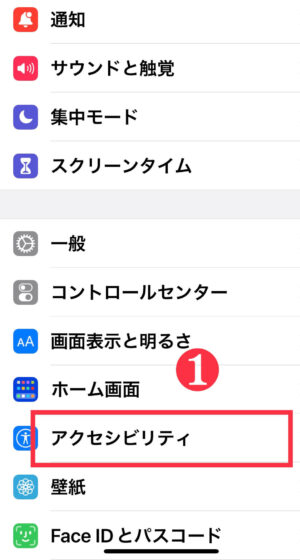
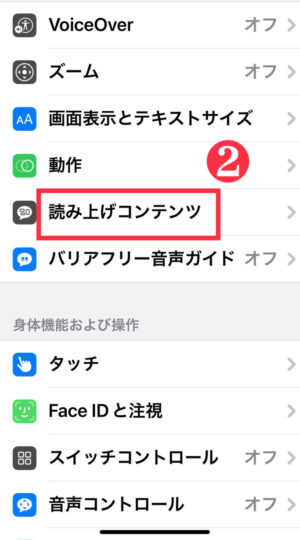
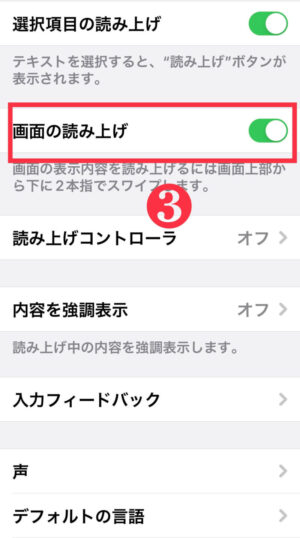
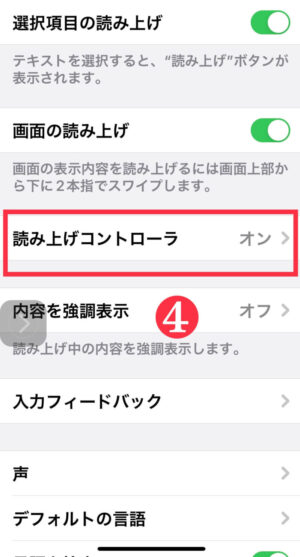
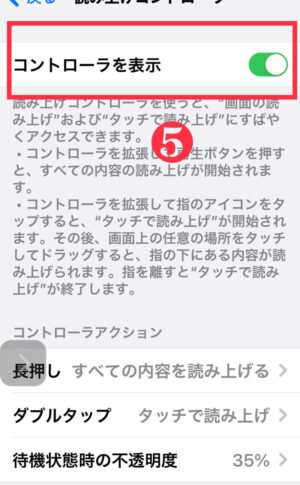
iPhone・iPad 読み上げ機能設定の注意点
iPhone・iPadの読み上げ機能設定は手順④の状態で終わらせることができます。
その場合、読み上げ機能を使う際に、画面の上部から2本指で下にスワイプしなければなりません。

2本の指で画面の上部からすばやく下に
スワイプ。
慣れが必要な動作です。
実際にこの方法を取ったところ、かなり失敗が多いのです。
iPhoneとiPadは画面上部には「コントロールセンター」「通知センター」「Siriからの提案」などが入っています。
特に下にスワイプする動作はコントロールセンターを開くときと似ています。
意思に反してコントロールセンターが開き、画面の明るさ設定をさわってしまうんですね。
そのため、読み上げ機能を使おうと思ったら画面が真っ暗になるなどのトラブルが頻発。
わずらわしいです。
読み上げ機能を毎日使う方は⑤の「コントローラーを表示」までワンセットで行うといいでしょう。
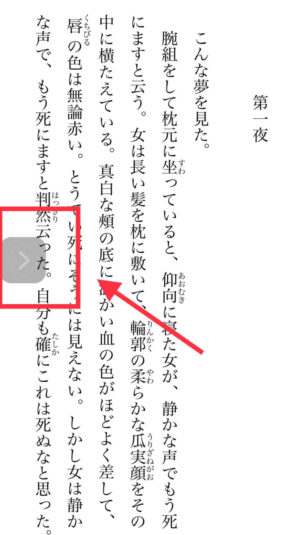
左端にある赤枠で囲まれた部分がコントローラー。
透明度は選ぶことができる。
邪魔なときには移動させることが可能。
読み上げ機能 コントローラーの操作方法
では、実際に読み上げ機能を使用する際の操作方法を解説します。
手順は以下の通りです。
- kindle、kobo、hontoなど読み上げたい本が入ったアプリを起動させる。
- 透明なコントローラーをさわる。
- 画面にコントローラー全体が出てくる。
- 手のマークをタップ
- 再生をタップ
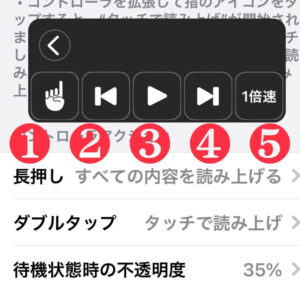
【コントローラーの解説】
①ここから読み上げるマーク
②1ページ戻るマーク
③再生マーク
④1ページ進むマーク
⑤速度調整マーク
*速度は1/2倍速、1倍速、11/2倍速、2倍速が選べます。
声は「読み上げコンテンツ」→ 「声」→「日本語」で男性・女性の声が選べます。
「Siri」(女性)、「Siri」(男性)、「Kyoko」(女性)、「Otoya」(男性)です。
それぞれデフォルト版・拡張機能版があります。
8種類から選べるので音声にこだわりのある方は聞いてみてください。
読み上げ機能を使用するときの注意点
このiPhone・iPadの読み上げ機能はkindleやkoboなどの電子書籍だけでなく、カレンダー、メモ、ニュースの音読が可能です。
スケジュールの確認を音声で行いたい方は「読み上げコンテンツ」の「選択項目の読み上げ」をオンにしておきましょう。
ひとつのアプリから別のアプリに移る時、別の本に移る時には①の手のマークをタップしましょう。
これをせずに別のアプリを開いても読み上げ機能はもとのアプリの内容を読み続けることがあります。
アプリ名がコントローラー上部に出ているのを確認して操作しましょう。
読み上げ機能が使えないものは?
様々なアプリで使える読み上げ機能。
ですが、使えるものと使えないものがあります。
| 電子書籍の種類 | 読み上げ機能 |
| 一般書籍 | TTS有効のものは使える |
| コミック | 使えない |
| 写真集 | 使えない |
| 絵本 | 使えない |
| レシピ集 | 使えない |
| 復刻版の文学全集 | 使えない |
| 図解本 | 使えない |
つまり、テキストではなく「画像」と認識されるものは読み上げができません。
復刻版の文学全集は古書を複写し、シミ・汚れを取り除いたものを指します。
読み上げ機能を使うと「画像」と一言だけ言われます。
また、不向きなものとしては細かく章分けされた小説、挿絵付きやレシピ付きの小説ですね。
iPhone、iPadの読み上げ機能は画像があるとそこでストップしてしまいます。
中断すると手動でページを動かし、再生ボタンを押す必要があるので注意しましょう。
バッググラウンド再生はできるが、途中で止まる
kindleやkoboをバックグラウンド再生させて読み上げ機能で読書しながら調べもの…。
できたら便利ですよね。
ですが、バックグラウンド再生をすると読み上げは途中で止まります。
開いていたときのページ読み上げが終わると終了。
続きを聴くためにはまた、手動で再生ボタンを押す必要があります。
調べものをするときには別の端末を使い、読み上げ機能を使用している端末ではアプリは開けたままがいいですね。
iPhone・iPad 読み上げ機能のクセや問題点

kindle、kobo、hontoほか ブックアプリによる違い
iPhone、iPadを使った読み上げ。
使用するアプリによっても違いがあります。
電子書籍の代表kindle本。
kindle本をiPhoneの読み上げ機能を使って読んでいるとページが自動でめくられます。
hontoで購入した本も同じです。
一方、楽天ブックスが販売するkobo、いつでも書店のアプリ「いつでも本棚」、BOOK☆WALKERのアプリ、DMMブックスアプリ。
こちらは読み上げは先に進みますが、ページは元のままです。
(DMMブックスアプリは自動再生機能を使うとページをめくってくれます。)
そのため、koboなどのアプリで聞きながら散歩や家事をしているとストップしたところで、iPhoneを取り出して次の章までページをめくる必要があります。
この操作は移動中などには面倒です。
集中したいときにはkindleやhonto、DMMブックスのアプリがいいですね。
誤読・飛ばし読みの問題
OSの機能を使った読み上げには誤読がつきものです。
イントネーションがおかしい、区切り方が変などはご愛敬。
YouTubeの「ゆっくり解説」を聞いている気分になりますね。
問題になるのはこちら。
間違った読み方、または漢字や数字の飛ばし読みです。
「行った」(いった)を「おこなった」と読むのは頻発しますし、
「来い」(こい)を「きい」もざら。
「第一章」を「だいいちあきら」と読むなど人名のような読み方をすることが多いです。
「Wi-Fi」「iPhone」はアルファベットをそのまま音読します。
「=」の記号はたいてい無視されます。
iOS読み上げ機能はふりがな、いわゆるルビを無視します。
ときどき読み上げることがありますが、音が重なって聞き取れません。
特殊な漢字・読み方はほぼ間違って読まれます。
ジャンルによって異なりますが、1ページ当り10か所〜3か所程度の割合です。
これについては研究があるので引用したいと思います。
2017年松原聡氏の研究によるとiOS読み上げ機能を使った音読の誤読は1ページ当り平均3,5か所。
誤読の原因として次の9つを挙げています。
- 漢字本来の読み方でない読みをさせているもの
- 言語が異なるもの
- アルファベットや記号、数字と漢字や送り仮名が組み合わさっており、正しく構文解析されてないもの
- 氏名や地名等で、一般的でないもの
- 複数の読み方があり、文脈によって読み方が異なるもの
- 外字・記号などで文字フォントではなく画像を用いていると思われるもの
- 文字本来の読みと異なる表示目的に使用しているもの
- 数字表記等、一般的な読み方と異なる読み方が正解となるもの
- 構文解析で単語等に分解されると、別の読みが一般的になるもの
実際に読み上げ機能を使っていると文学で多いのは①、④、⑤、歴史書で多いのは④、ビジネス書で多いのは②、③、⑥、⑧ですね。
ジャンルごとに誤読の数を見ていくと次のようになります。
【読み上げ機能 ジャンルごとの1ページ当りの誤読数】
| ジャンル | 誤読数 |
| 経済学・経済事情 | 2,0 |
| 文学・評論 | 2,9 |
| 資格・検定・就職 | 3,6 |
| 語学 | 3,7 |
| 数学 | 3,9 |
| 歴史 | 5,2 |

ジャンルによる違いが大きいですね。
管理人が毎日使って感じている数よりかなり少ないです。
サンプルを見てみると「文学・評論」に使われたのは恩田陸『不連続の世界』や伊坂幸太郎『アイネクライネナハトムジーク』、中村うさぎ『壊れたおねえさんは好きですか?』など。
これが明治時代の文豪の作品であれば誤読の割合は増えるでしょう。
現代作家であっても、連城三紀彦の花葬シリーズ、京極夏彦の百鬼夜行シリーズなら倍の誤読があったはず。
ビジネス書・政治経済に多い③や⑧。
縦書きで「九十五%」と書かれていると読めるのですが、「95%」表記だと数字を読まないんです。
誤読は頭でおぎなうことができますが、読み飛ばしは読書経験にとって深刻ですね。

ビジネス系書籍で数字が飛ばされるのは致命的では?
【管理人ちょろが実際に経験した飛ばし読み】
| 本のタイトル | 読み飛ばした文字 |
| 『自分を変える1つの習慣』 | 数字を飛ばす |
| 『カササギ殺人事件』 | 「嘘」「頬」などを飛ばす |
| 『書楼弔堂 待宵』 | 難しい漢字は「画像」と音読 |
| 『故旧忘れ得べき』 | 「嘘吐」を飛ばす |
| 『卍』 | 「欲し」を飛ばす |
| 『荒野の館』 | 「戯」「呑」「頬」を飛ばす |
| 『特捜部Q キジ殺し』 | 「お守り」を飛ばす |
| 『特捜部Q カールの罪状』、『死刑にいたる病』 | 「冒瀆」の「瀆」を飛ばす |
| 『母という呪縛 娘という牢獄』 | 「噛む」の「噛」を飛ばす |
| 『死刑にいたる病』 | 「貶す」「掴む」 |
意外だったのは表外漢字(常用外漢字)でも多くは読めること。
「肴」「悉」「轡」などです。
異体字の方が深刻で、読み飛ばしされます。
今まで読み上げ機能を使った本の中で一番誤読・読み飛ばしが多かったのは川端康成『新文章読本』(新潮文庫)。
川端康成が自説を語る部分はいいのですが、名文の引用部分は悲惨でした。
聞いていて意味がほとんどわからない始末。
もっとも誤読が少なかったのは岩波や中公の新書ですね。
誤読・読み飛ばし問題 修正はできるが時間と手間がかかる
実はこの誤読・読み飛ばしは修正が可能です。
手順は以下のようになります。
- 設定アプリを起動
- 読み上げコンテンツを選択
- 一番下にある「読みかた」を選択
- 右上の「+」をタップ
- 「語句」と「代替候補」を入力
例をあげます。
アンソニー・ホロヴィッツのベストセラー『カササギ殺人事件』。
「嘘」(うそ)が飛ばし読みされていました。
ミステリーにはよく出てくる言葉なだけに、気になりますね。
調べてみると
印刷標準字体が使われていたため、読み上げ出来なかった様子。
わかりやすく言うと「異体字」ですね。
PCやiPhone、スマホの画面では分かりにくいのでデジタル漢字源の画面を写真に撮りました。
⑤は異体字です。
これはOSの読み上げ機能で音読できません。
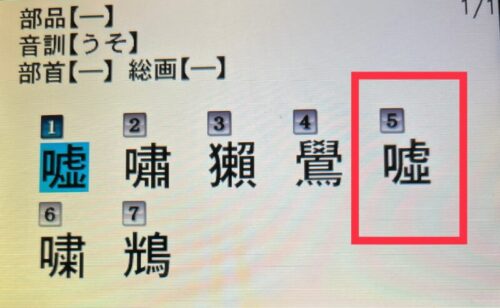
そのため、次のような手順で自分のiPhoneに登録しました。
- 読み上げコンテンツを選択
- 一番下の「読みかた」を選択
- 「語句」の欄に「うそ(写真の⑤)」を入力。(コピペでOK)
- 「代替候補」の欄に「うそ(写真の①)」を入力
これで読み上げ再生してみると見事、音読できるようになりました。
同様にダフネ・デュ・モーリア『荒野の館』で読み飛ばされた「呑」は「飲」を代替候補にしました。
こちらもきちんと音読できるようになりました。
このように修正はできますが、時間と手間がかかりますね。
「読み上げ可能な内容が画面に見つかりませんでした」と出たときの対処法
読み上げ機能を使っていると、時々起きるトラブルがこちら。
kindleやkoboアプリを開いて、本を読み上げさせようとすると「読み上げ可能な内容が画面に見つかりませんでした」と表示されます。
そんなときの対処法はこちら。
- アプリの再起動
- iPhoneの再起動
- 設定画面から入り、一度「画面読み上げ」をオフにする
この順番で行ってください。
ほとんどの場合はアプリの再起動で解決すると思います。
時々、iPhoneを再起動しても同様の症状が出ることがあります。
その時には③の「画面読み上げ」を一度オフにするを試してみて下さい。
手順はこちらです。
- 設定アイコンをタップ
- 「アクセシビリティ」をタップ
- 「読み上げコンテンツ」をタップ
- 「画面読み上げ」を一度、オフにしてオンに切り替える
全てを実行してもダメな時にはAppleに連絡して下さい。
読み上げ機能を最大活用!Kindle Unlimitedを使い倒す
読み上げ機能はニュースやメモ帳なども読み上げ可能。
そして、購入した電子書籍だけでなく借りている本にも使えます。
つまり、Kindle Unlimitedで借りた本は読み上げ機能を使って「聞く読書」が可能なんです。
本を読む時間はないけれど、読書量を増やしたいと悩んでいる方にはおすすめです。
ただし、読み上げ機能で楽しめるのは現代文学などジャンルが限定されます。
初月から解約できます
歴史書・ビジネス書・近代文学好きにはAudibleがおすすめ
誤読率の高い歴史本、近代文学、数字が多いビジネス書、自己啓発本を楽しむには読み上げ機能ではなくAudibleがおすすめです。
BGM、朗読者の声質、間のとり方など細心の注意を払い作りこまれています。
特にAudibleがコイン式ではなく、聴き放題サービスになってからは使い勝手が良くなりました。

以前は月ごとに1コインをもらい1冊購入する形式でした。
初月から解約できます
iPhone・iPadの読み上げ機能は誤読・読み飛ばしがあっても便利なもの。
くせを知ったうえで、上手に使っていきましょう。
お付き合いいただきありがとうございました。
参考にしていただけるとうれしいです。
【参考文献】
松原聡『電子書籍アクセシビリティの研究』(2017年東洋大学出版会)
よろしかったらこちらもどうぞ。